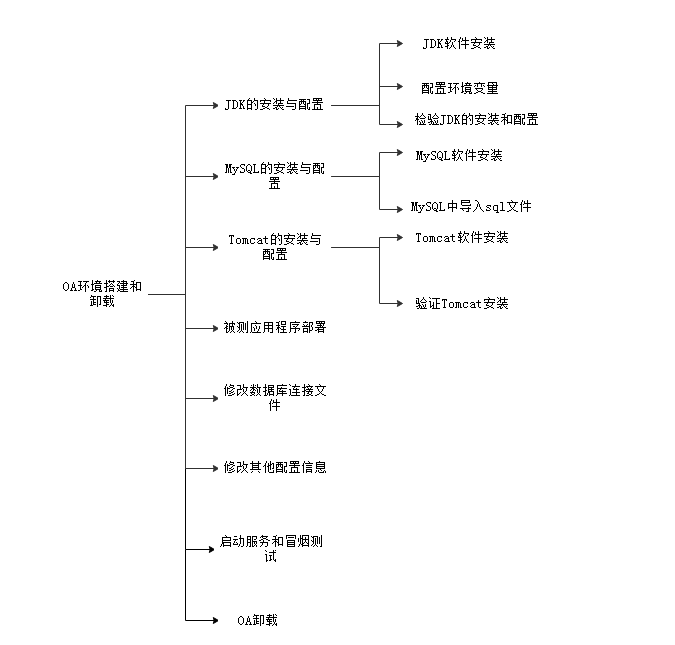OA环境搭建及卸载帮助文档
项目介绍
遵从项目开展的进度计划安排,测试组在编写并完成测试用例的评审活动后,即可等待研发同事的测试版本。一旦项目开发负责人提出测试申请,测试部门即需迅速介入测试。此时项目测试组需要向配置管理员申请测试版本,并在开发部门的指导下,完成测试环境的搭建。
通常情况下,项目开发组在做测试版本集成时,需编写该测试版本的测试环境搭建单,连同测试版本一起提交至配置管理员处。测试组接到测试申请、成功提取测试版本的同时,需同步提取对应版本的测试环境搭建单,例如《OA系统测试环境搭建单》。该文档详细描述了如何搭建OA系统的测试环境,以及在环境搭建过程中需要注意的地方。如果开发工程师仅提供一份非常简单,甚至不提供文档时,就需要我们自己具备相关的知识去解决了。可能有朋友说,开发一定会提供完善的文档的,然而事实并非如此。很多时候,开发会以种种借口、理由推搪,项目紧、时间短、忙等等。这个时侯,求人不如靠自己,理论毕竟是理论,现实终归现实。
一般地,搭建测试环境需要我们具备相应的软硬件知识。与开发工程师不一样,测试工程师可能需要接触众多的测试环境,有C/S结构的,有B/S结构的,有Windows平台的,也有Linux或者UNIX平台的。形形色色,各种各样。《OA系统》是运行在Windows平台上的,所以,就需要我们具备在Windows平台上搭建相应测试环境的技能。这里需要强调的是,一般我们使用Windows做服务器,大多采用的是Windows Server 2003 Enterprise Edition,而不采用其他的版本。按照开发部门提供的环境搭建单,我们开始部署系统。
本系统是基于JAVA BEAN、SERVLET设计的,运行在JDK+TOMCAT服务上,使用的数据库是MYSQL。在环境搭建的过程中,需要我们测试工程师掌握相关的软件安装及配置技能了。在《软件测试工程师培训教程》一书中已经详细了介绍了如何在Windows Server 2003 Enterprise Edition搭建常用的WEB应用程序,就不再重复,这里主要结合实例介绍如何搭建OA系统测试环境及与之相关的一些常用的知识点。
JDK的安装与配置
1、JDK软件安装
双击JDK安装包

点击对话框中“我接受......”的按钮,点击“下一步”按钮
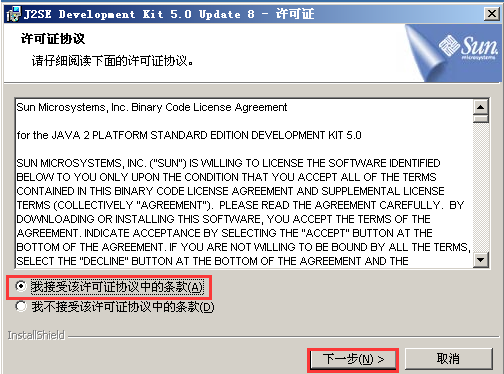
JDK安装,点击“更改”按钮,更改路径到C盘根目录下,即c;\java,点击“下一步”按钮(更改路径是为了方便以后的管理)
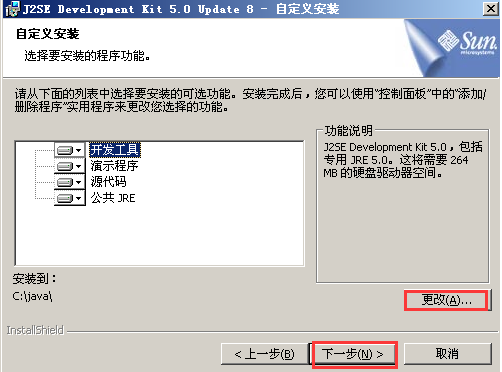
安装JAVA运行环境,无需更改路径,点击“下一步”按钮

浏览器注册,默认勾选,点击“下一步”按钮
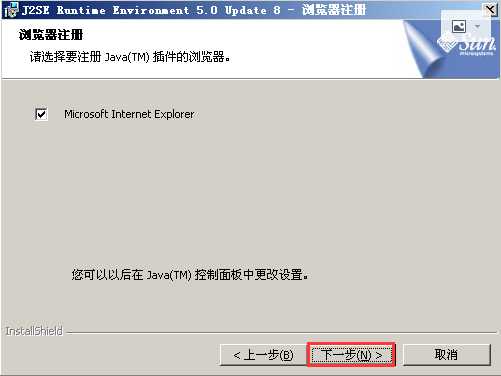
显示正在安装

显示安装完成,点击“完成”按钮
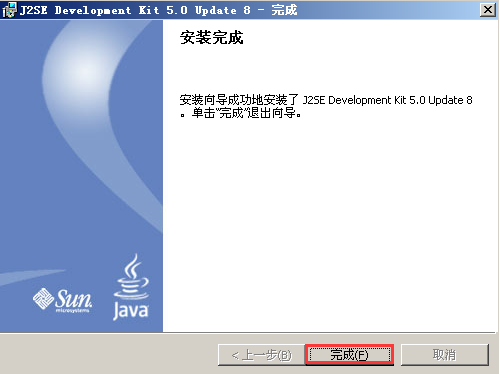
2、配置环境变量
右击“我的电脑”--“属性”--“高级”--“环境变量”,打开环境变量对话框后,在系统变量中新建变量“JAVA_HOME”,变量值输入“c:\java”,然后点击“确定”按钮
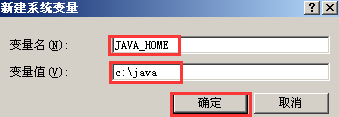
在系统变量中新建变量“CLASSPATH”,变量值输入“.;c:\java\lib\dt.jar;c:\java\lib\tools.jar;”,然后点击“确定”按钮
(“.”表示从当前路径开始搜索、“;”用来连接两个路径,搜索顺序是从PATH变量最前面的路径按从左到又的顺序搜索,当搜索到的时候结束搜索)
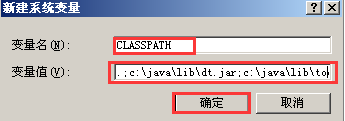
在系统变量中编辑原有变量“PATH”,在原有的变量值前输入“c:\java\bin;”,然后点击“确定”按钮
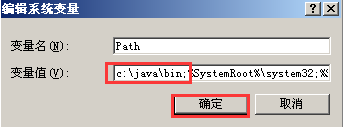
点击“确定”按钮,保存之前的操作,环境变量配置完成
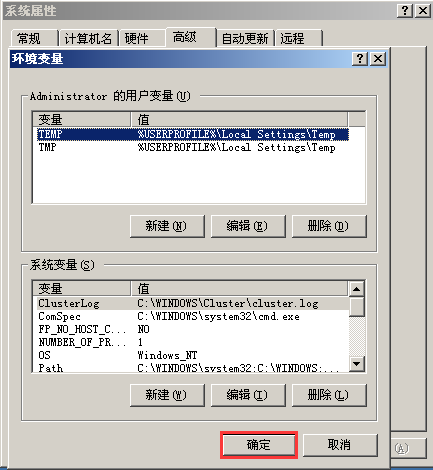
3、检验JDK安装与配置
第一步:快捷键Win+R打开“运行”对话框,输入“cmd”并点击“确定”按钮或敲击键盘“回车”键打开dos命令窗口
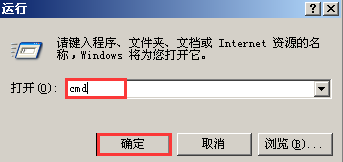
在dos命令窗口中进入C盘根目录(这里输入cd../..),接着输入“java-version”或者“javac”查看JDK版本信息或者帮助信息,若出现下图,则JDK安装成功
(javac表示java语言编程编译器,在dos中输入这个命令成功只能表示jdk配置PATH变量成功了,而我们要通过编写一个java验证文件来验证jdk中的JAVA_HOME、CLASSPATH变量是否配置正确)
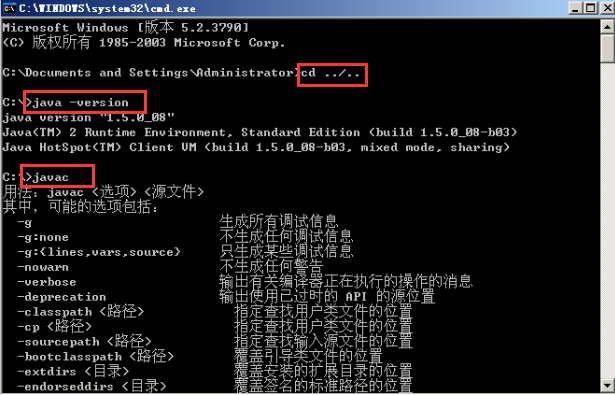
第二步:检查JDK配置是否成功。用记事本编译一个简单的程序检查,快捷键Win+R打开“运行”对话框,输入“notepad”打开记事本,在记事本中编译如下程序,保存到C盘根目录下,文件名为“HelloWorld.java”
public class HelloWorld{ public static void main(String args[]) { System.out.println("JAVA 环境配置成功!"); } }
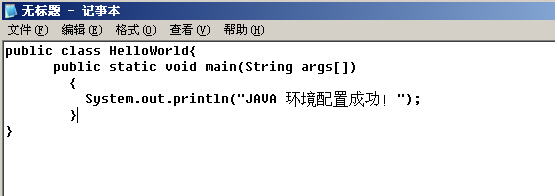
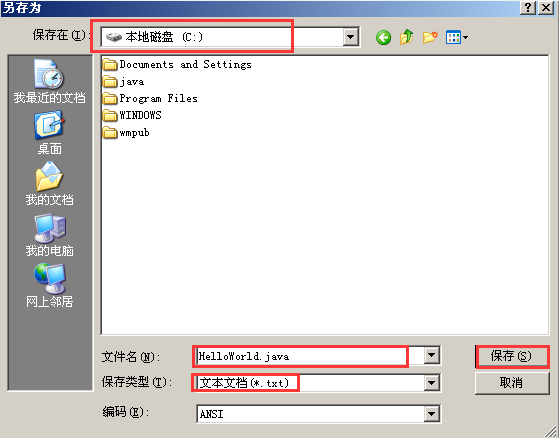
进入dos命令窗口,进入C盘根目录(这里输入cd../..),输入“javac HelloWorld.java”,接着输入“java HelloWorld”,若显示“JAVA 环境配置成功!”,则表示JDK安装和配置成功,可以进行MySQL的安装与配置;若不显示,则回头检查每一个步骤,确保每个步骤均正确!
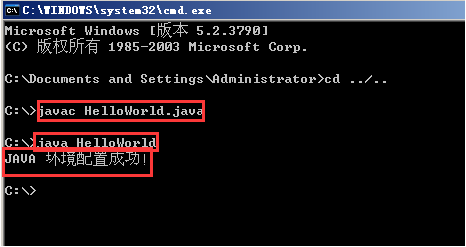
MySQl的安装与配置
1、MySQL软件安装
双击MySQL安装包

点击“Next”按钮
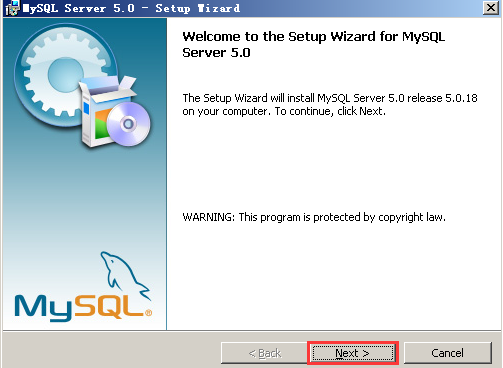
选择安装类型勾选“Custom”按钮并点击“Next”按钮
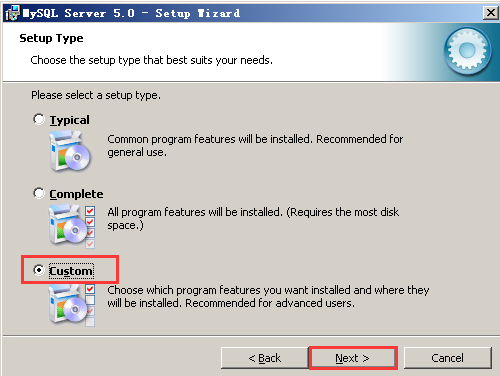
点击“Change”按钮更改安装路径为c:\mysql(方便以后管理)并点击“Next”按钮
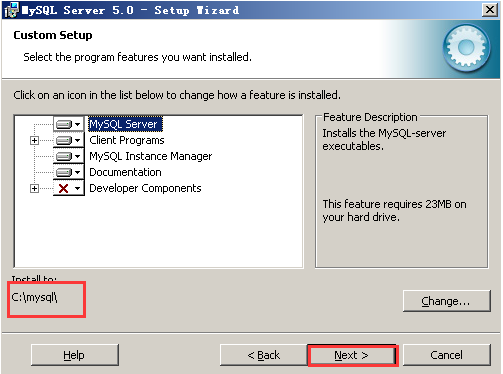
确认安装类型和安装路径,点击“Install”进行安装
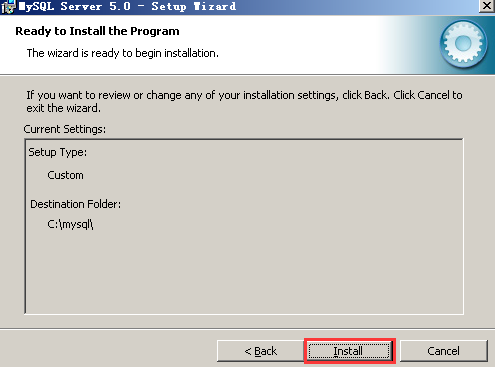
正在安装

勾选“Skip Sign-Up”按钮跳过注册并点击“Next”按钮
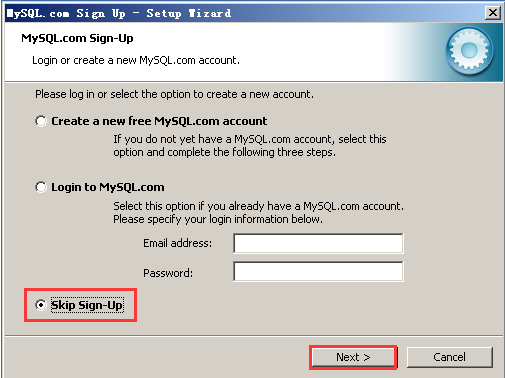
选中“Configure the MySQL Server now”按钮并点击“Finish”按钮
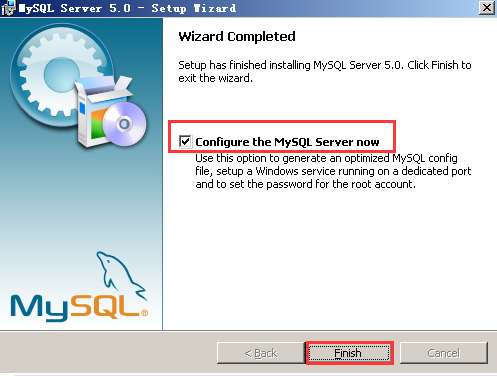
点击“Next”按钮
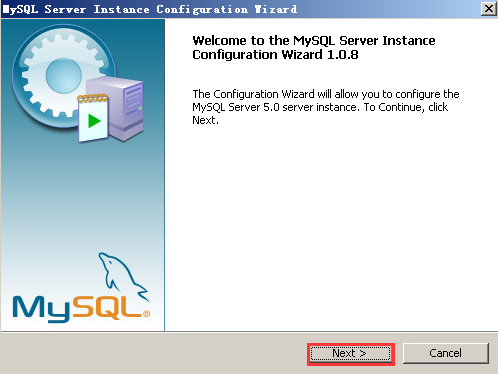
勾选“Standard Configuration”(标准配置)按钮并点击“Next”
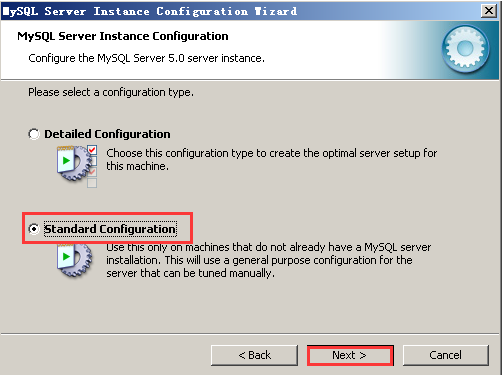
选中所有框并点击“Next”按钮
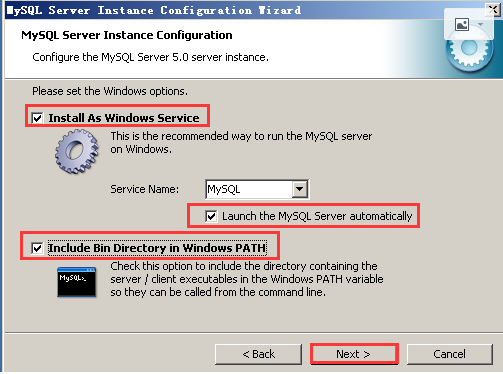
勾选所有框,并设置用户密码(123456),点击“Next”按钮
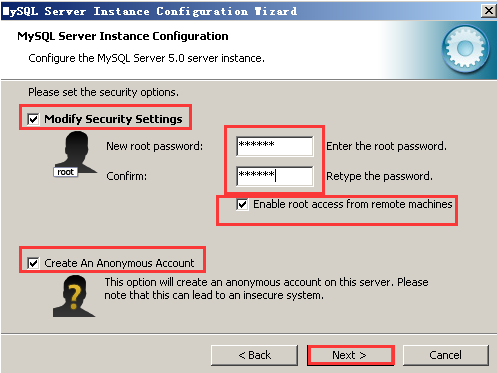
点击“Execute”按钮,执行配置
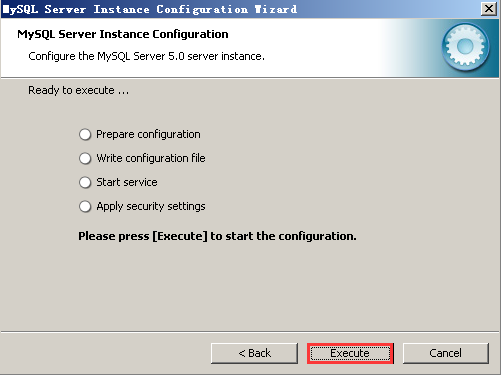
点击“Finish”按钮,完成MySQL安装与配置
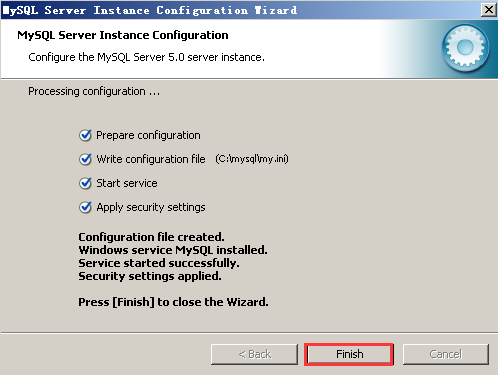
2、向MySQL中导入OA系统的数据库创建文件(sql文件)
将应用程序包(这里是cwoa\setup)下的redmoonoa.sql文件放在C盘根目录下
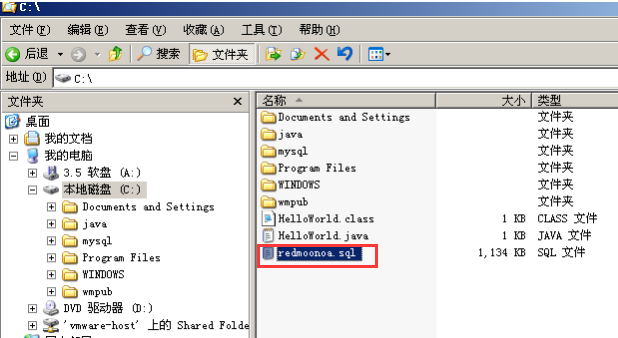
再打开dos命令窗口,进入MySQL的bin目录(这里依次输入“cd../..”、“cd mysql”、“cd bin”)
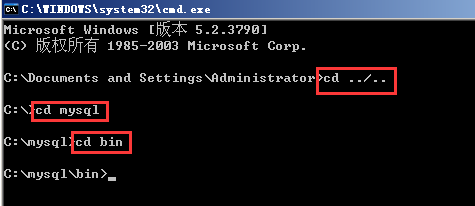
接着输入“mysql -u root -p”、显示“Enter password:”后输入密码“123456”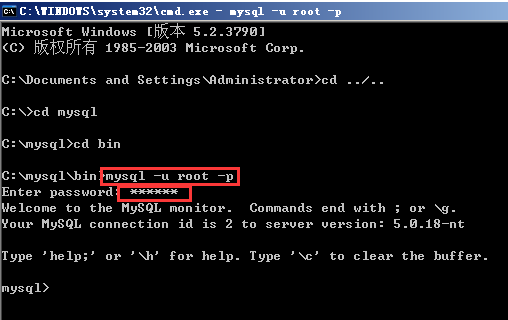
输入“source c:\redmoonoa.sql”导入数据库创建文件
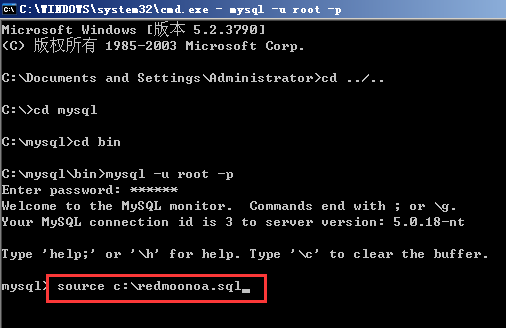
显示生成数据库内容成功
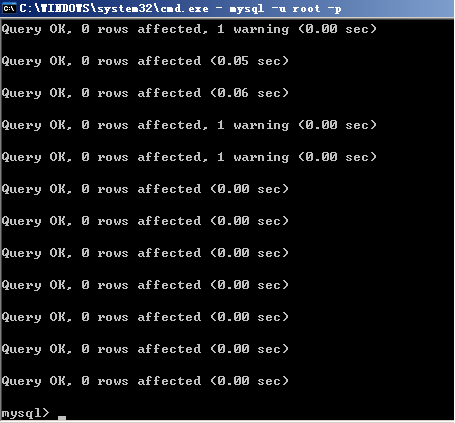
Tomcat安装与配置
1、Tomcat软件安装
双击Tomcat安装包
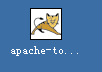
点击“Next”按钮
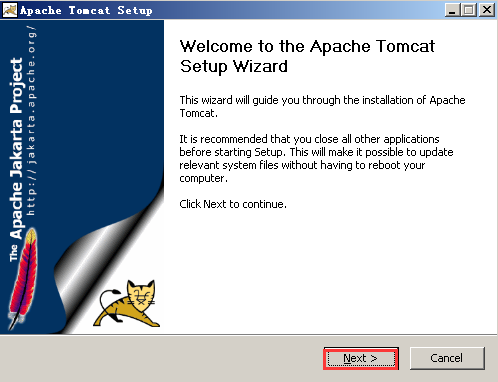
点击“I Agree”按钮同意安装协议

除默认勾选“Tomcat”、“Start Menu Items”、“Documentation”三项之外,“Examples”、“Webapps”两项选不选中都可以(这里选中并点击“Next”按钮)
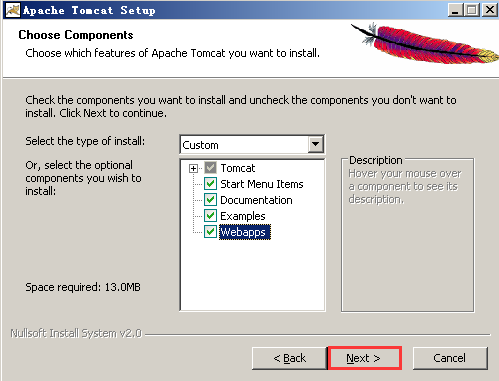
点击“Browse”按钮更改安装目录为“c:\tomcat”(便于以后管理)并点击“Next”按钮
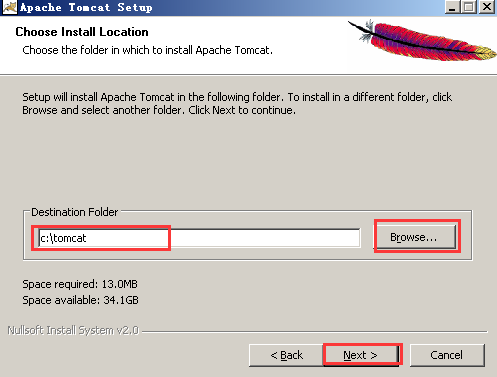
进行Tomcat的基础配置,窗口上显示Tomcat端口号为8080,提示创建一个管理员用户和密码(默认设置,无需修改),点击“Next”按钮
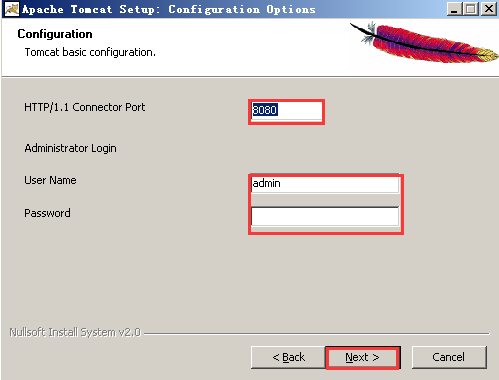
选择之前安装JDK的安装路径,默认路径,无需修改并点击“Next”按钮
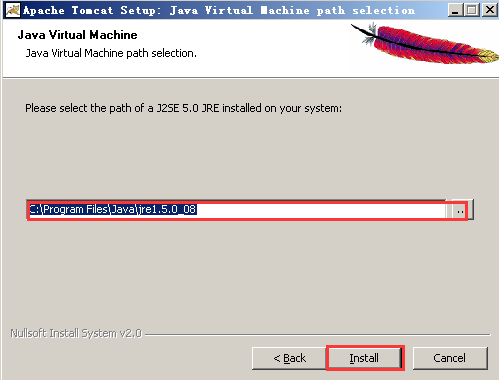
等待安装
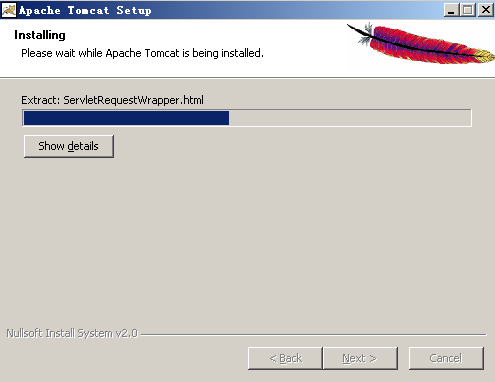
取消勾选“Run Apache Tomcat”、“Show Readme”按钮并点击“Finish”按钮
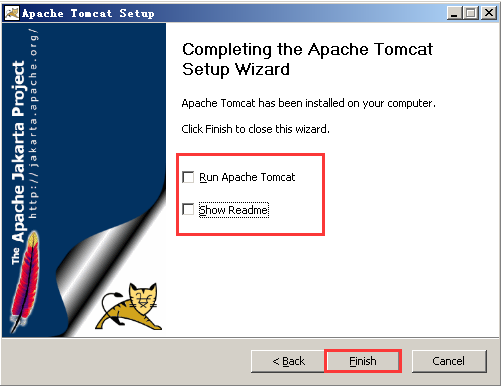
2、验证Tomcat安装
先启动Tomcat,在c:\tomcat\bin目录下有一个tomcat.exe,右击创建快捷方式并拖到桌面上,双击快捷方式打开tomcat,若报错,需回头逐步检查错误,直至正确为止。
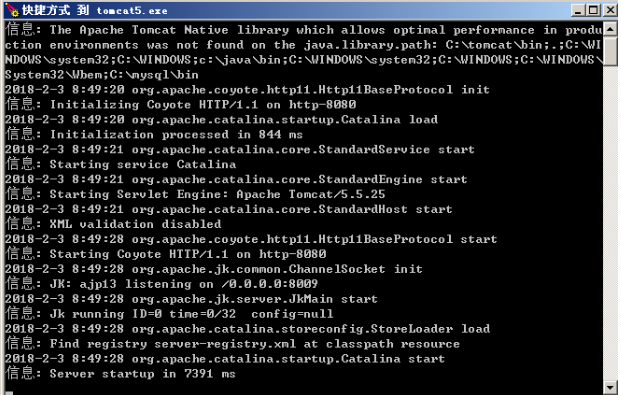
正确打开tomcat后,打开浏览器,在地址栏里输入“http://localhost:8080”,不报错就表示tomcat安装成功,如下图。
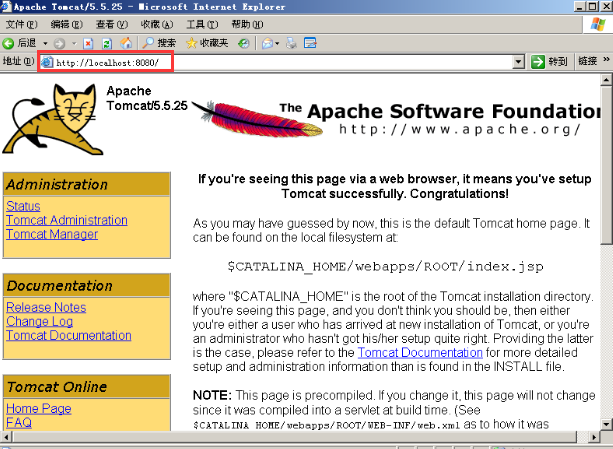
使用jsp程序验证,打开记事本,输入下列程序后保存名为“test.jsp”,存放在c:\tomcat\webapps\test目录下,其中test文件夹要新建
<%@ page contentType="text/html; charset=GBK" %> <% String Str="Windows下配置JSP运行环境成功!"; out.print("OK!"); %> <h2><%=Str%></h2>
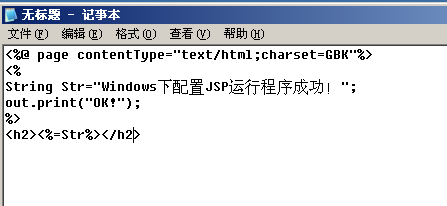
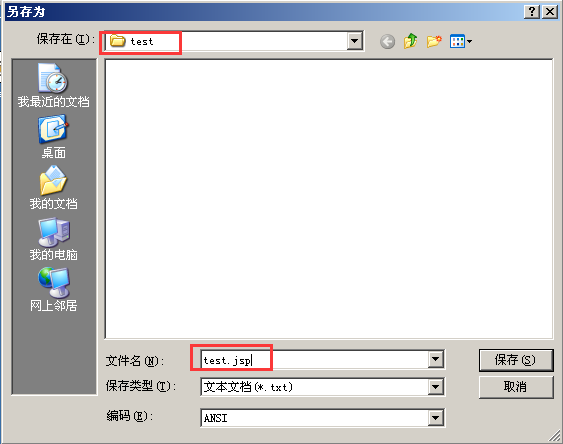
最后双击桌面上的tomcat.exe快捷方式重启tomcat,打开浏览器,在地址栏里输入“http://localhost:8080/test/test.jsp”,若出现下图表示tomcat能解析JSP程序,若报错,则回头逐步检查错误,直到正确为止。
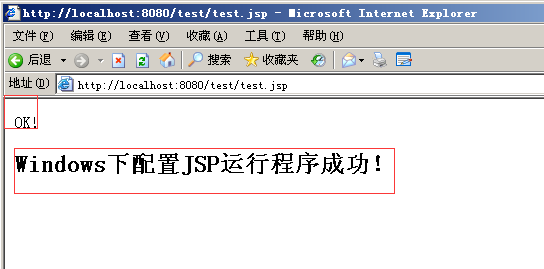
被测应用程序部署
这里为OA应用程序,所以将应用程序部署到c:\tomcat\webapps目录下
修改数据库连接文件OA系统用的是MySql,一般都要修改数据库连接文件。在实际的项目中,开发工程师都会指明哪个是数据库连接配置文件,这点测试工程师不用担心。比如我们这里的OA系统,开发工程师必须在《OA系统测试服务器搭建单》中指明数据库的连接文件名称及存放目录路径。根据相应的描述,我们得知,本系统的数据库连接文件存放在c:\tomcat\webapps\cwoa\WEB-INF目录下,名称为proxool.xml,其内容如下
<?xml version="1.0" encoding="iso-8859-1"?> <!-- the proxool configuration can be embedded within your own application's. Anything outside the "proxool" tag is ignored. --> <something-else-entirely> <proxool> <alias>oa</alias> <driver-url>jdbc:mysql://localhost:3333/redmoonoa?useUnicode=true&characterEncoding=UTF-8&zeroDateTimeBehavior=convertToNull</driver-url> <driver-class>com.mysql.jdbc.Driver</driver-class> <driver-properties> <property name="user" value="root" /> <property name="password" value="123456" /> </driver-properties> <maximum-connection-count>200</maximum-connection-count> <house-keeping-test-sql>select 1</house-keeping-test-sql> </proxool> <proxool> <alias>oa2005</alias> <driver-url>jdbc:sqlserver://localhost:1455;DatabaseName=oa</driver-url> <driver-class>com.microsoft.sqlserver.jdbc.SQLServerDriver</driver-class> <driver-properties> <property name="user" value="sa" /> <property name="password" value="sa" /> </driver-properties> <maximum-connection-count>200</maximum-connection-count> <house-keeping-test-sql>select 1</house-keeping-test-sql> </proxool> <proxool> <alias>zjrj</alias> <driver-url>jdbc:mysql://localhost:3333/cwbbs?useUnicode=true&characterEncoding=UTF-8&zeroDateTimeBehavior=convertToNull</driver-url> <driver-class>com.mysql.jdbc.Driver</driver-class> <driver-properties> <property name="user" value="root" /> <property name="password" value="123456" /> </driver-properties> <maximum-connection-count>200</maximum-connection-count> <house-keeping-test-sql>select 1</house-keeping-test-sql> </proxool> </something-else-entirely>
我们需要在这些代码中找到关于配置MySQL用户、密码及端口号的代码(即为上面代码中加下划线的代码),并核对用户是否为root,密码是否为123456,端口号是否为3306,若不是,需改正过来,否则后面测试时会报错。
修改其他配置信息除了上述测试环境搭建中必须的几个步骤之外,我们的系统往往还有一些额外的配置要求。比如,系统中有可能需要设定相应的日志路径,或者假如系统用到第三方控件、加密软件等等,可能还需进行这些插件、软件的安装与配置等。所以,我们需要根据实际情况进行相关的配置。在OA系统中,需要设置系统日志的存放路径以及缓存的路径。下面进行此类配置的修改。《OA系统测试服务器搭建单》中指明了日志配置文件的存放路径在c:\tomcat\webapps\cwoa\WEB-INF目录下,名称为log4j.properties;缓存设置的配置文件在c:\tomcat\webapps\cwoa\WEB-INF\classes下,名称为cache.ccf,首先打开log4j.properties,其内容如下
# #Sat Jan 14 21:48:59 CST 2012 log4j.appender.A1.layout.ConversionPattern=%-d{yyyy-MM-dd HH:mm:ss} [%c]-[%p] %m%n log4j.appender.R.File=C:/cwoa/logs/oa.log log4j.rootLogger=info, R log4j.appender.R.MaxFileSize=4096KB log4j.appender.R.layout=org.apache.log4j.PatternLayout log4j.appender.R.MaxBackupIndex=8 log4j.appender.R.layout.ConversionPattern=%d{yyyy-MM-dd HH:mm:ss} %p %t %c - %m%n log4j.appender.A1=org.apache.log4j.ConsoleAppender log4j.appender.A1.layout=org.apache.log4j.PatternLayout log4j.appender.R=org.apache.log4j.RollingFileAppender log4j.logger.uk.ltd.getahead.dwr=ERROR
需在上面代码中找到设置相应的日志文件路径的代码(即为上面代码中加下划线的代码),并核对路径是否为c:/tomcat/webapps/cwoa/logs/cwoa.log,若不是,需改正过来,否则后面测试时会报错。
接下来打开c:\tomcat\webapps\WEB-INF\classes目录下的cache.ccf文件,内容如下
# #Sat Jan 14 21:48:59 CST 2012 jcs.default.elementattributes.IsLateral=true jcs.region.RMCache.elementattributes.IsLateral=true jcs.auxiliary.DC.attributes.DiskPath=C:/cwoa/CacheTemp jcs.auxiliary.DC.attributes.MaxRecycleBinSize=7500 jcs.region.RMCache.elementattributes.MaxLifeSeconds=7200 jcs.region.RMCache.elementattributes.IdleTime=1800 jcs.region.RMCache.cacheattributes=org.apache.jcs.engine.CompositeCacheAttributes jcs.auxiliary.DC.attributes.OptimizeAtRemoveCount=300000 jcs.auxiliary.DC.attributes.MaxKeySize=10000 jcs.region.RMCache.elementattributes.IsRemote=true jcs.default.cacheattributes.MaxObjects=1000 jcs.default.cacheattributes=org.apache.jcs.engine.CompositeCacheAttributes jcs.default.elementattributes.IsEternal=false jcs.auxiliary.DC.attributes=org.apache.jcs.auxiliary.disk.indexed.IndexedDiskCacheAttributes jcs.region.RMCache.elementattributes.IsEternal=false jcs.default.elementattributes.MaxLifeSeconds=3600 jcs.region.RMCache.cacheattributes.MemoryCacheName=org.apache.jcs.engine.memory.lru.LRUMemoryCache jcs.auxiliary.DC.attributes.MaxPurgatorySize=10000 jcs.region.RMCache.elementattributes.IsSpool=true jcs.default.elementattributes.IdleTime=1800 jcs.region.RMCache=DC jcs.region.RMCache.cacheattributes.MaxObjects=1200 jcs.auxiliary.DC=org.apache.jcs.auxiliary.disk.indexed.IndexedDiskCacheFactory jcs.default.elementattributes.IsRemote=true jcs.default.elementattributes.IsSpool=true jcs.default.cacheattributes.MemoryCacheName=org.apache.jcs.engine.memory.lru.LRUMemoryCache jcs.default=DC
需在上面代码中找到设置相应的缓存文件路径的代码(即为上面代码中加下划线的代码),并核对路径是否为c:/tomcat/webapps/cwoa/CacheTemp,若不是,需改正过来,否则后面测试时会报错。
启动服务和冒烟测试
以上所有步骤完成后,就可以重启Tomcat服务器并进行服务的访问了
1、启动服务
双击tomcat5.exe快捷方式打开tomcat服务器,不报错表示服务器正常运行;若报错,则回头逐步检查错误并改正,直到正确为止。
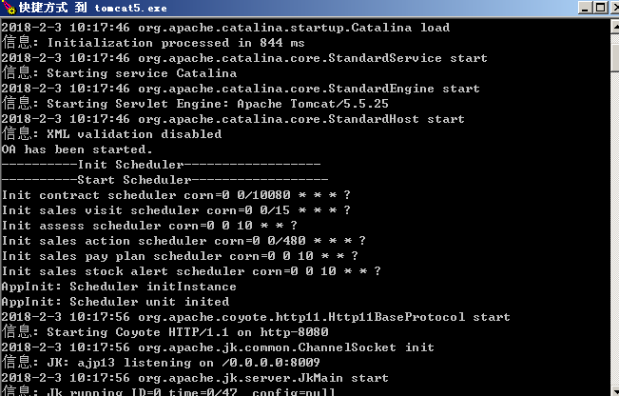
然后打开浏览器输入“http://localhost:8080/cwoa”,输入用户名“admin”,密码“111111”,点击“登录”按钮
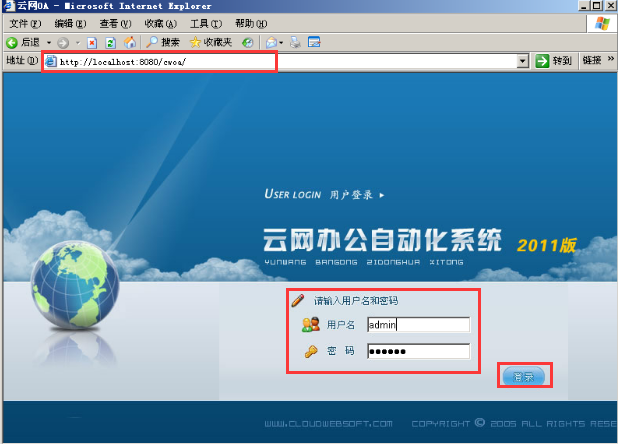
成功登入且不报错(如下图),则表示整个OA搭建完成
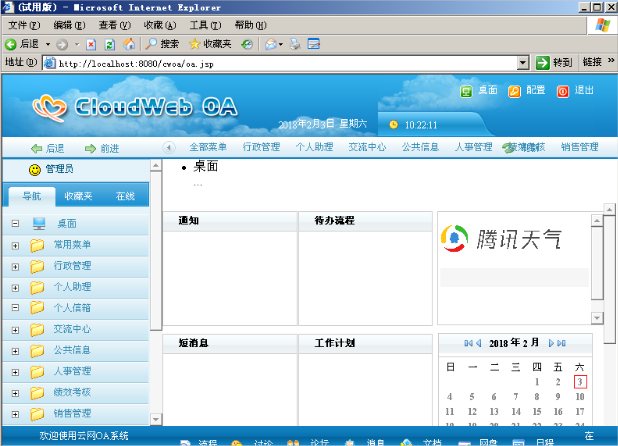
2、冒烟测试
所谓冒烟测试,就是启动服务后,使用正常的业务流程,对被测试系统进行快速的测试,主要检查被测系统在做版本集成时是否存在接口、配置数据方面的问题。一旦发现有类似的问题,应立刻停止测试,并告知开发组重新打包。冒烟测试又叫预测试,常利用一个正确的业务流程,贯穿整个系统,如果没有问题,就认为冒烟测试通过,如果有问题,就报告错误,重新打包。
OA卸载
1、删除Tomcat、MySQL、JDK软件,快捷键Win+R打开“运行”对话框,输入“appwiz.cpl”打开“添加或删除程序”对话框,依次删除Tomcat、MySQL、JDK这三个软件
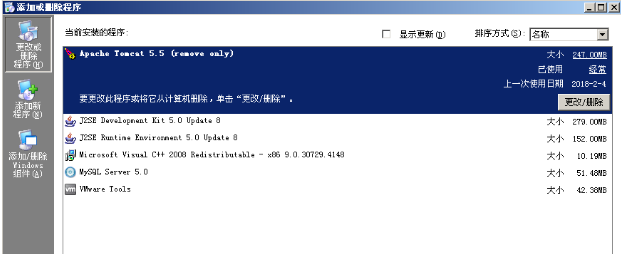
2、删除桌面上tomcat5.exe快捷方式
3、还原环境变量,右击“我的电脑”--“属性”--“高级”--“环境变量”,删除之前创建的“jAVA_HOME”、“CLASSPATH”变量,删除“PATH”变量中添加的路径并点击“确定”按钮保存配重。

4、删除C盘根目录下的“HelloWorld.class”、“HelloWorld.java”、“redmoonoa.sql”文件和mysql文件夹
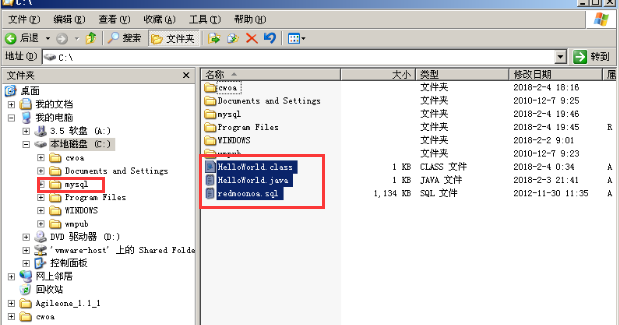
OA环境搭建及卸载全过程到此结束,谢谢各位的查阅!